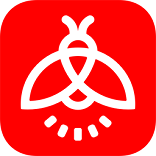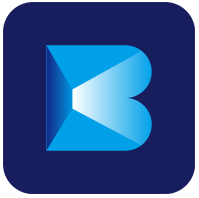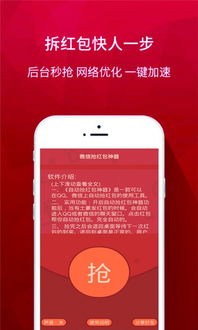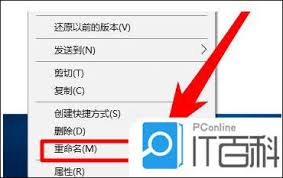Excel三级下拉菜单设置技巧
在excel中,设置三级下拉菜单可以显著提高数据输入的效率和准确性,特别是在处理大量分类数据时。这种多层次的下拉列表不仅有助于避免输入错误,还能让工作表更加整洁和专业。以下是如何在excel中创建三级下拉菜单的详细步骤:
首先,你需要准备数据源。这些数据将用于填充各级下拉菜单。例如,假设你要创建一个关于产品的三级分类系统,包括“大类”、“中类”和“小类”。在excel的不同列或工作表中,分别列出这些分类的所有可能值。

第一步,定义名称管理器中的名称。选择“大类”列表,然后在excel的“公式”选项卡中,点击“名称管理器”。在新建名称窗口中,为这一列表命名(如“大类列表”),并在“引用位置”框中输入该列表的范围。重复此步骤,为“中类”和“小类”列表也创建名称,确保每个中类都与一个大类相关联,每个小类都与一个中类相关联。
第二步,创建辅助列以建立关系。为了将各级菜单链接起来,你需要在数据源中添加辅助列。例如,在“中类”列表旁边添加一列,列出每个中类对应的大类名称。同样,在“小类”列表旁边添加两列,分别列出每个小类对应的中类和大类名称。
第三步,设置第一级下拉菜单。选择你想要应用下拉菜单的单元格,转到“数据”选项卡,点击“数据验证”。在“允许”下拉菜单中选择“序列”,然后在“来源”框中输入你之前定义的“大类列表”名称(如=大类列表)。这样,第一级下拉菜单就设置好了。
第四步,使用if函数和indirect函数设置动态的第二级和第三级下拉菜单。这涉及到一些excel公式的使用。对于第二级下拉菜单,你需要基于第一级下拉菜单的选择动态显示相应的中类。这可以通过定义一个基于if和indirect函数的公式来实现,该公式会根据第一级菜单的选择改变引用的范围。同样,第三级下拉菜单也将基于第二级的选择动态显示相应的小类。
第五步,复制数据验证规则到其他单元格。一旦你在一个单元格中成功设置了三级下拉菜单,你可以通过复制和粘贴该单元格的数据验证规则来快速在其他单元格中应用相同的设置。
通过上述步骤,你就能够在excel中成功设置三级下拉菜单。这种方法虽然涉及一些高级功能,但一旦掌握,将极大地提高你的数据处理效率。记住,保持数据源的准确性和完整性对于多级下拉菜单的有效运行至关重要。定期检查和更新你的数据源,以确保下拉菜单始终反映最新的信息。